復古色,利用PS把人物調出復古港片的色調
時間:2024-03-08 17:16作者:下載吧人氣:31
本篇教程通過PS制作一款港味的復古女郎,這種效果相信大家都經常看到,女神范的效果,仿佛有一道光灑下來似的,整個感覺像80年代港片女郎的感覺,復古又夢幻,制作起來也比較簡單,只需要輕微的在PS里進行修正再用濾鏡進行調色即可,具體教程我們通過實際操作來學習一下吧,相信同學們做起來可以做的更好,練習起來吧。
濾鏡下載:http://www.16xx8.com/photoshop/sucai/2016/i348996.html
對比圖:

www.16xx8.com
操作步驟:
1.打開圖片,復制一層(Ctrl+J),先把基本操作做完,調色液化和磨皮;

a.進入PS自帶的ACR濾鏡,這里的調整很少,我只提高了曝光,徑向濾鏡單獨提了臉部的曝光,原圖本身已經過曝了,將高光壓回去了一些(暗部不死黑,亮部不過曝);
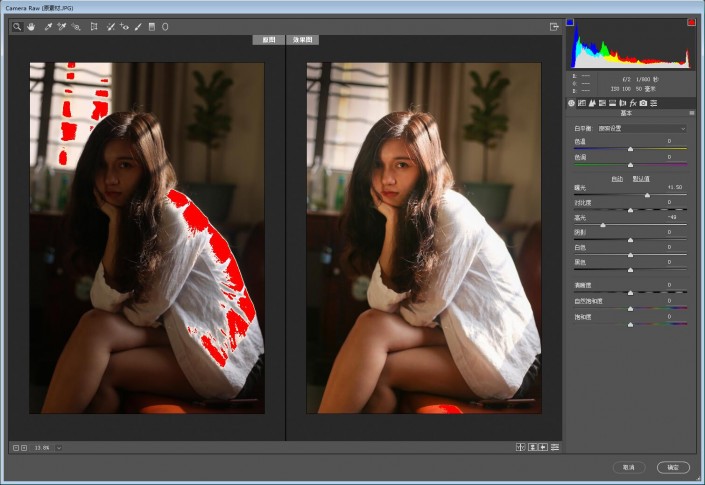
b.液化
整體形態都還不錯的,液化了一些細節,右邊頭發,背部,以及小腿有些粗;
液化的原則是什么呢?講真,我自己修圖覺得自然就好;
不是一味的大眼瘦臉大長腿,不要修的太過了;要是給朋友或者客戶修,那便按照要求修;

c.磨皮,磨皮用的是最常用的磨皮濾鏡Portraiture;

磨皮后
2.到這里基本操作三步就做完了,接下來開始做夢幻柔焦的效果;
先說下手動的操作步驟:
a.將磨皮后的圖層復制一層,執行:濾鏡-模糊-高斯模糊;
模糊到什么地步?圖片朦朧了但基本輪廓都還清楚,這里圖片尺寸比較大,我模糊了18個像素,具體需要根據圖片大小而定的哦!

b.圖片模糊過后,將圖層模式改為:濾色
濾色圖層會有整體提亮圖片的效果,在其他風格的修圖也常用到這個操作;
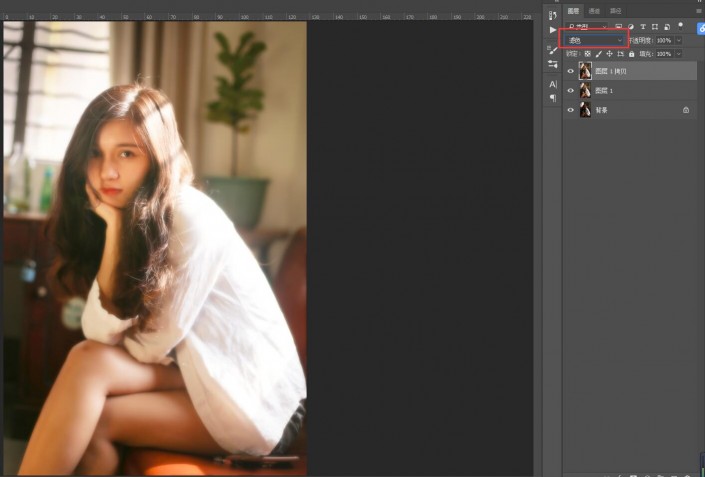
c.再將濾色這個圖層復制一層,圖層模式改為:柔光
柔光圖層有增加圖片對比度和飽和度的效果;
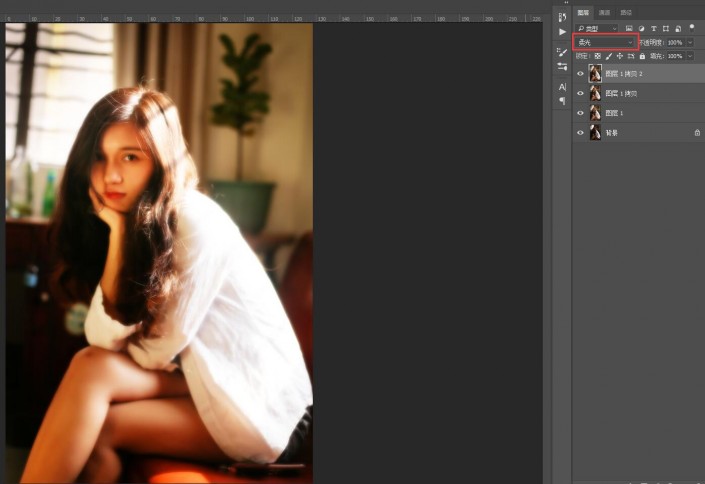
d.這兩部做完后,圖片亮度有些過了,飽和度也有點高,所以可以將濾色模式的那個圖層不透明度降低到50%左右,我還新建了一層色相飽和度圖層,降低了一點紅色和黃色的飽和的;這一步不是一定必要的,看需要去改變;

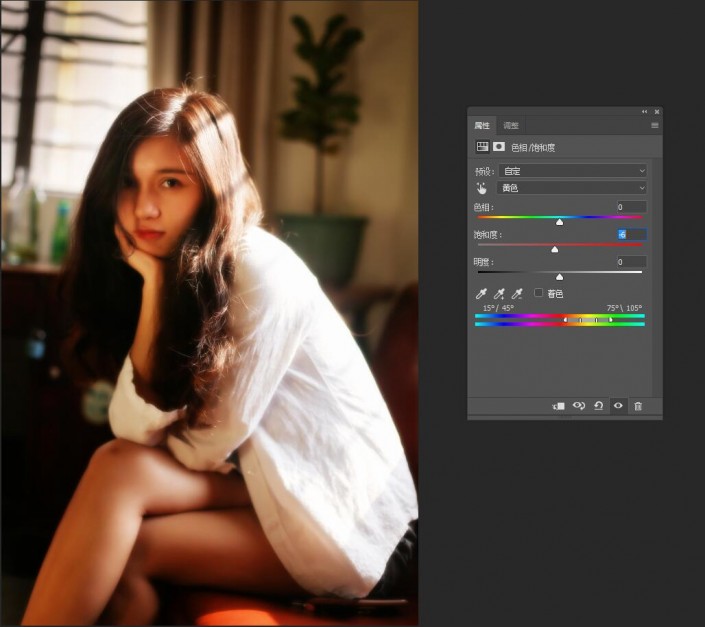
手動方法到這結束,看下效果吧!

講完手動接下來自然是講自動的方法了,這里需要用到的濾鏡是Nik Collection;這又是一個不得不提一下的濾鏡,這個濾鏡提供了很多很棒的效果供使用,在后期調色中,這個濾鏡出現的頻率是很高的;
濾鏡實現夢幻柔焦效果步驟:濾鏡-Nik Collection-Color Efex Pro 4,然后找到魅力光暈并打開;
再找到溫和光暈這個濾鏡,右側還可以調整效果的強度;

完成:

濾鏡中有很多效果的展示,同學們可以根據自己實際需要進行操作,每一個都很棒。

網友評論